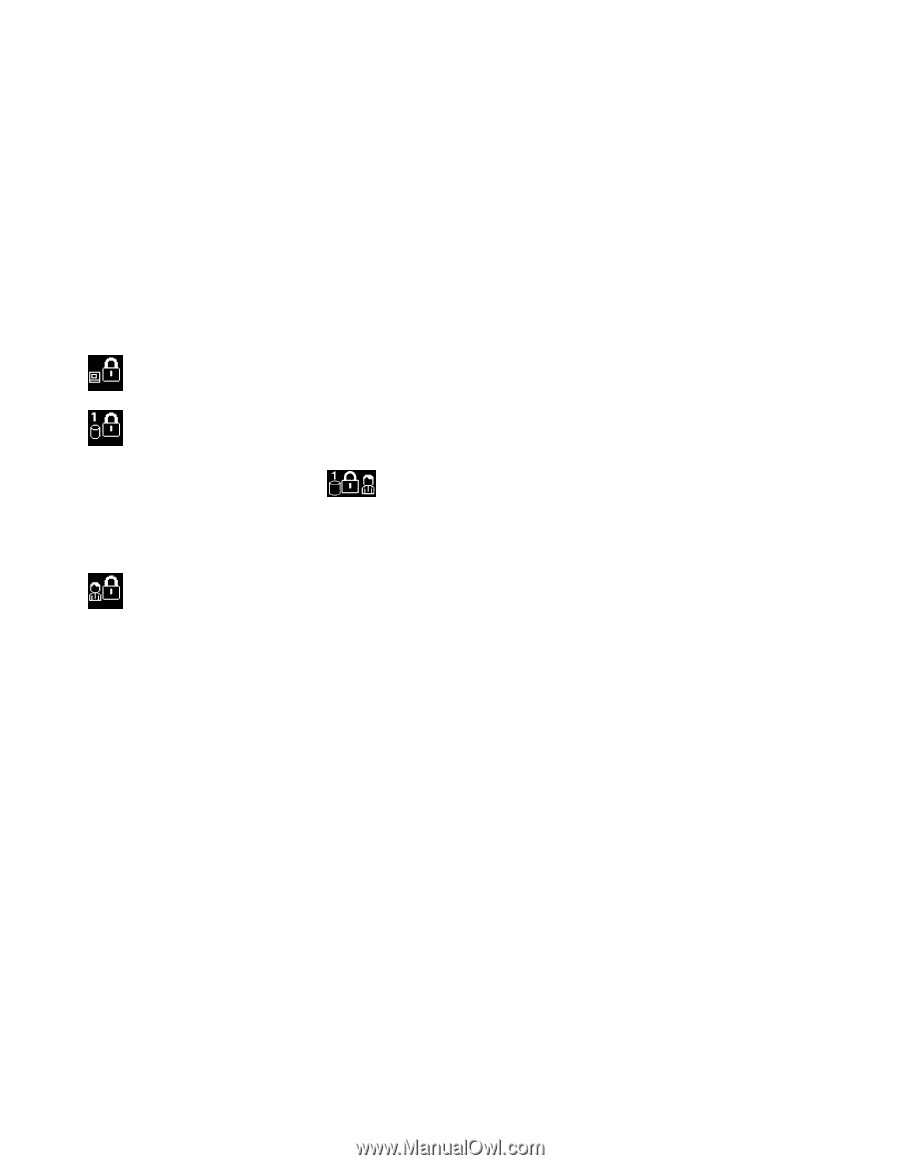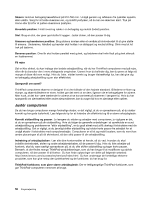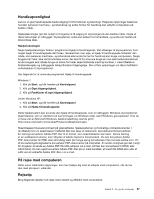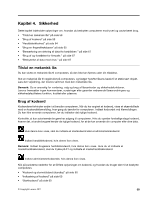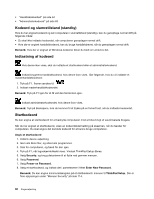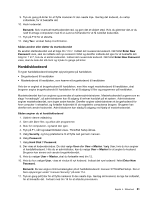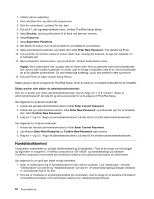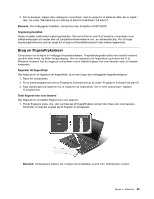Lenovo ThinkPad Edge E420 (Danish) User Guide - Page 78
Kodeord og slumretilstand (standby), Indtastning af kodeord, Startkodeord, Bemærk
 |
View all Lenovo ThinkPad Edge E420 manuals
Add to My Manuals
Save this manual to your list of manuals |
Page 78 highlights
• "Harddisksikkerhed" på side 64 • "Administratorkodeord" på side 63 Kodeord og slumretilstand (standby) Hvis du har angivet kodeord og sat computeren i slumretilstand (standby), kan du genoptage normal drift på følgende måde: • Du skal ikke indtaste kodeordet, når computeren genoptager normal drift. • Hvis der er angivet harddiskkodeord, kan du bruge harddiskdrevet, når du genoptager normal drift. Bemærk: Hvis der er angivet et Windows-kodeord, bliver du bedt om at skrive det. Indtastning af kodeord Hvis denne ikon vises, skal du indtaste et startkodeord eller et administratorkodeord. Indtast brugerens harddiskkodeord, hvis denne ikon vises. Gør følgende, hvis du vil indtaste et masterharddiskkodeord: 1. Tryk på F1. Ikonen ændres til: 2. Indtast masterharddiskkodeordet. Bemærk: Tryk på F1 igen for at få vist den første ikon igen. Indtast administratorkodeordet, hvis denne ikon vises. Bemærk: Tryk på Backspace, hvis du kommer til at trykke på en forkert tast, når du indtaster kodeordet. Startkodeord Du kan angive et startkodeord for at beskytte computeren mod at blive brugt af uautoriserede brugere. Når du har angivet et startkodeord, vises en kodeordsklarmelding på skærmen, når du tænder for computeren. Du skal angive det korrekte kodeord for at kunne bruge computeren. Angiv et startkodeord 1. Udskriv denne vejledning 2. Gem alle åbne filer, og afslut alle programmer. 3. Sluk for computeren, og tænd for den igen. 4. Tryk på F1, når logoskærmbilledet vises. Vinduet ThinkPad Setup åbnes. 5. Vælg Security, og brug piletasterne til at flytte ned gennem menuen. 6. Vælg Password. 7. Vælg Power-on Password. 8. Vælg et startkodeord, og indtast det i parenteserne i feltet Enter New Password. Bemærk: Du kan angive minimumslængden på et startkodeord i menuen til ThinkPad Setup. Der er flere oplysninger under "Menuen Security" på side 114. 60 Brugervejledning